在桌面上,将鼠标移到右下角以显示导航面板。
控制指南
Windows 8家长控制允许您限制Web内容,包括查看活动报告,以查看您的孩子访问过的网站。 时间限制,Windows应用商店和游戏限制,以及应用限制。

子女和密码的新帐户
在桌面上,将鼠标移到右下角以显示导航面板。
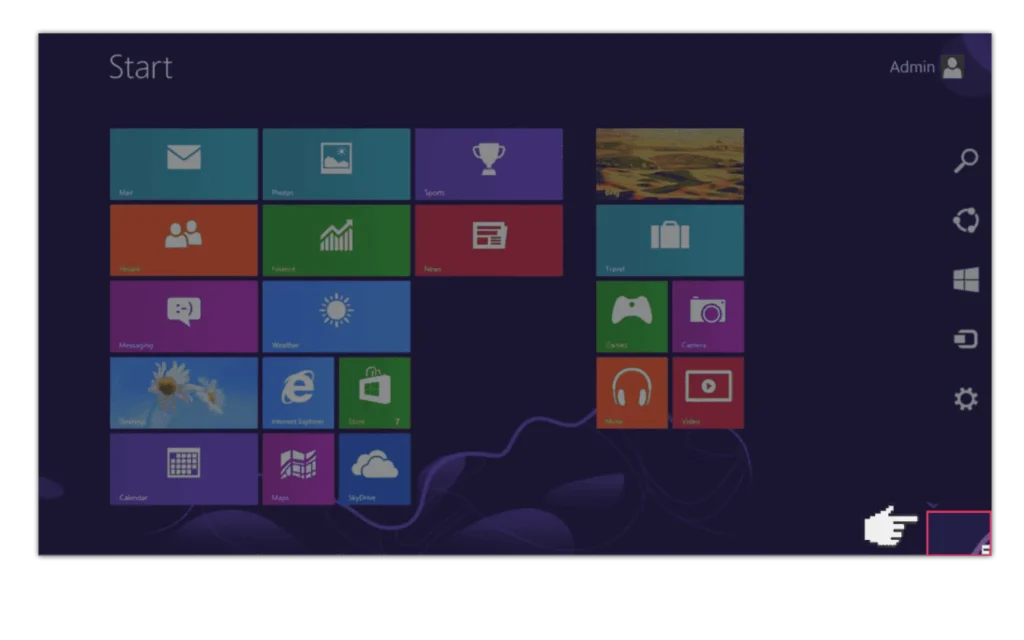
点击“设置”。
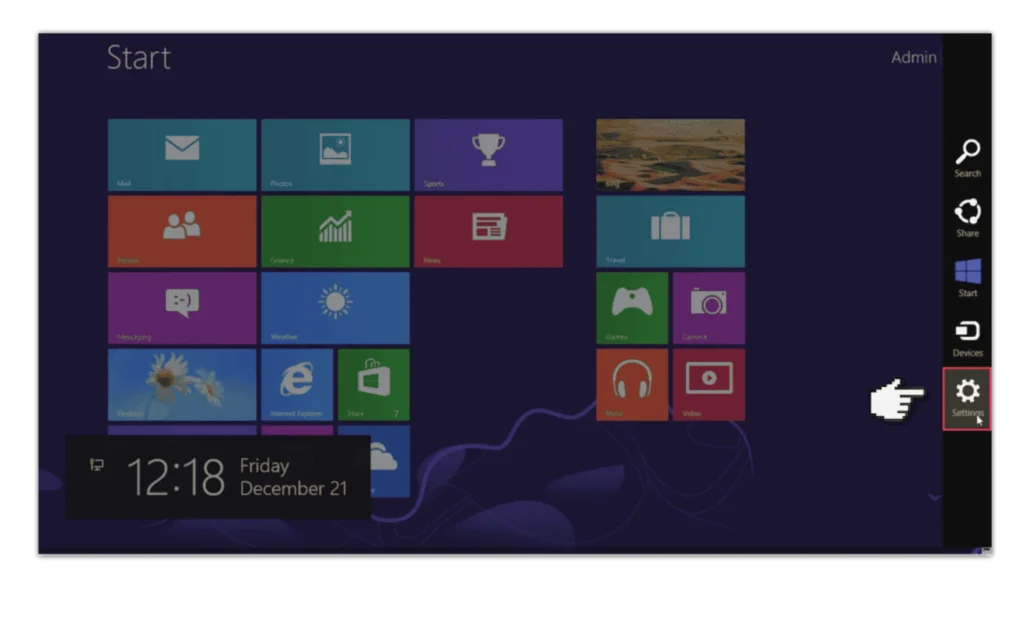
然后选择“更改电脑设置”。
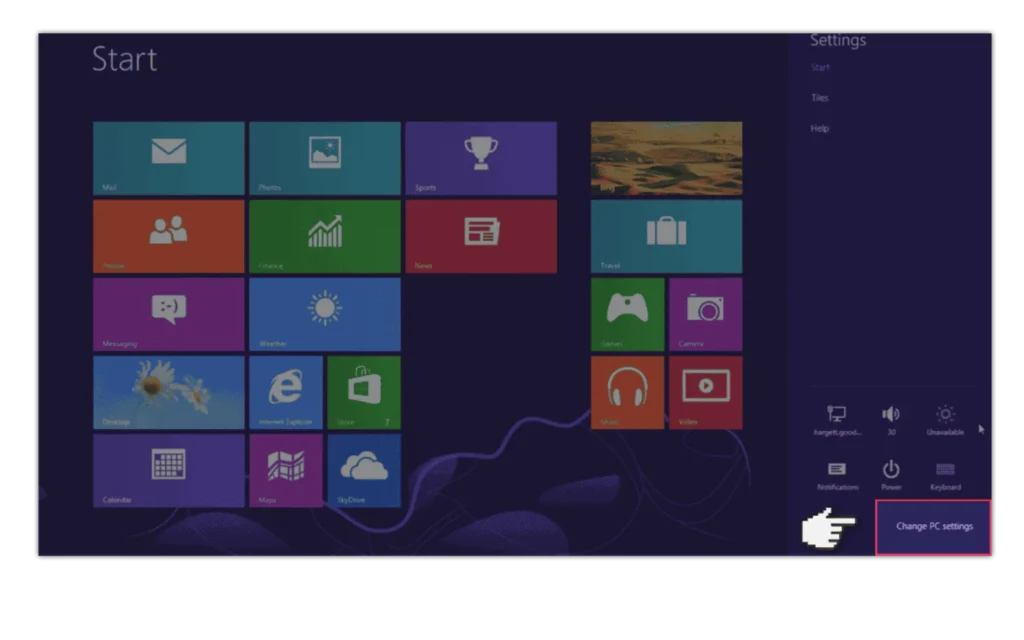
选择“用户”。
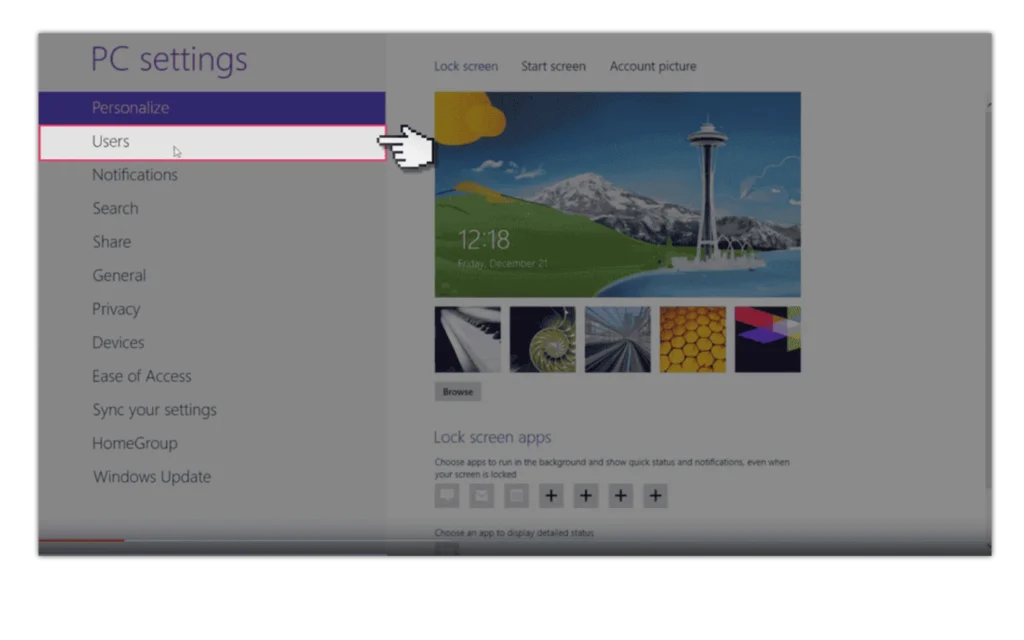
如果您的孩子没有单独的帐户,则必须立即创建一个帐户。 选择“添加用户”。
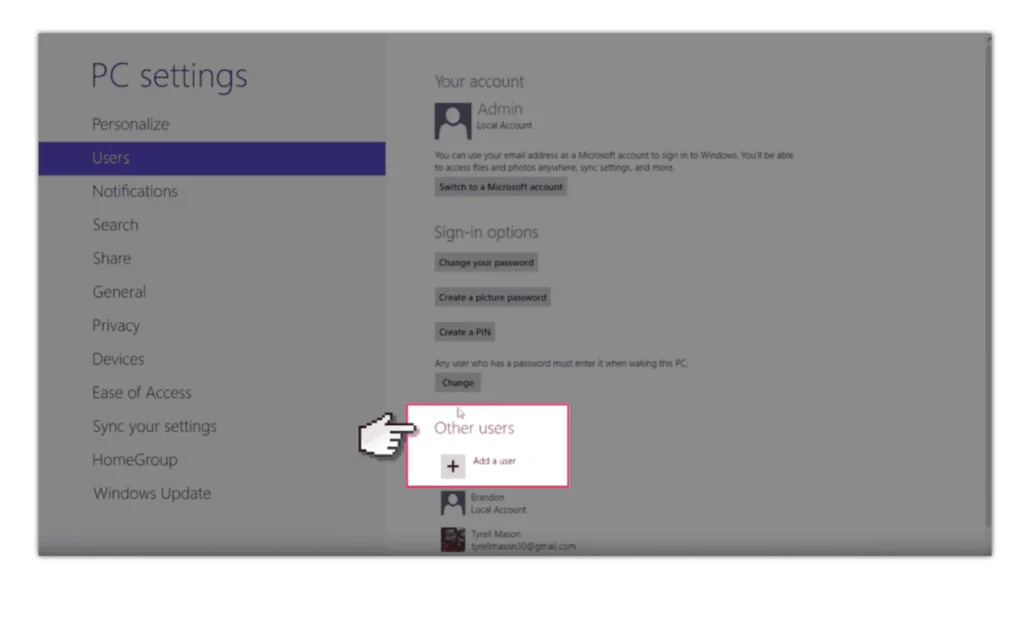
插入Windows电子邮件地址。
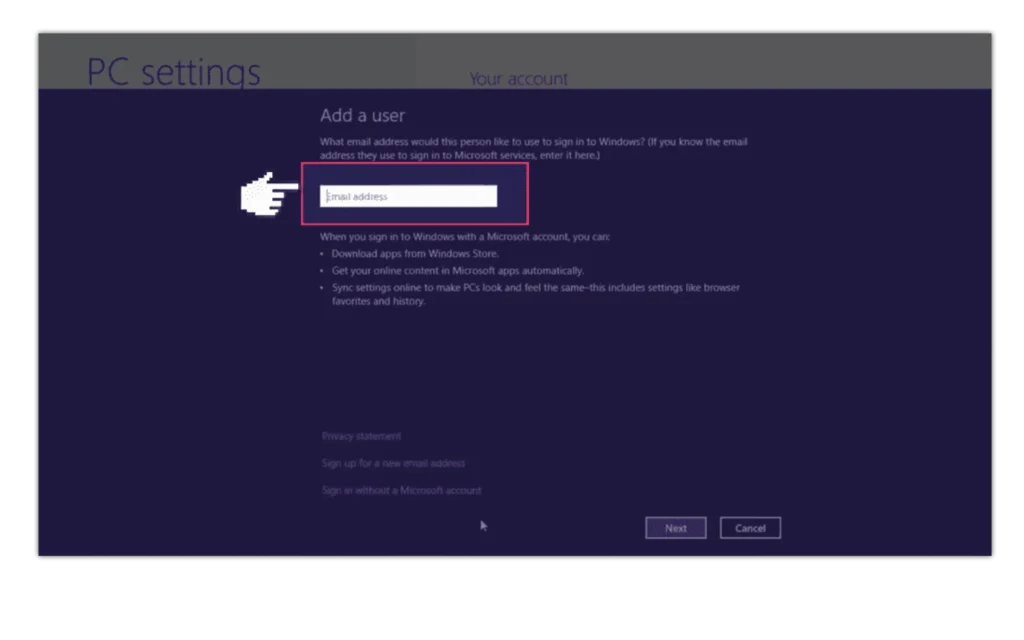
然后勾选“孩子帐户”框。
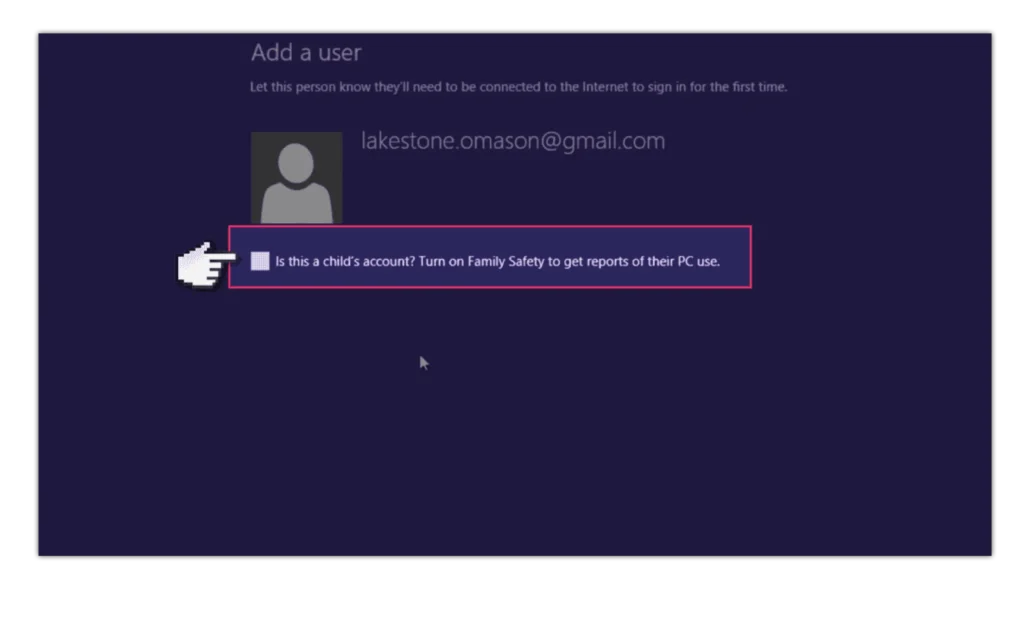
切换到您孩子的帐户,然后输入密码以开始更改帐户。
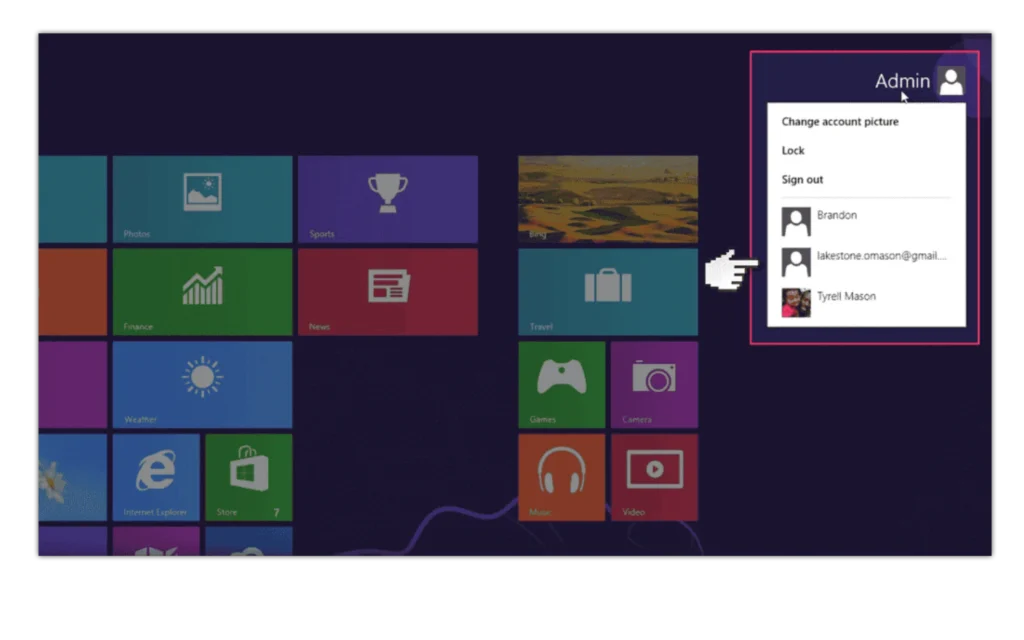
从开始屏幕,只需键入控制面板,然后按Enter键。 这将使您进入控制面板文件夹。
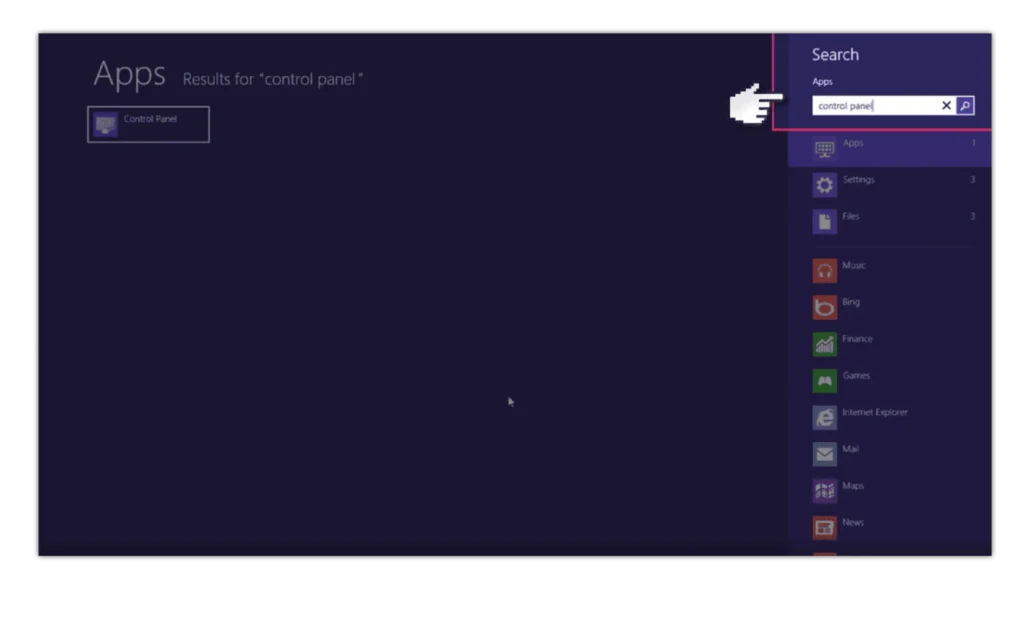
选择“用户帐户”。
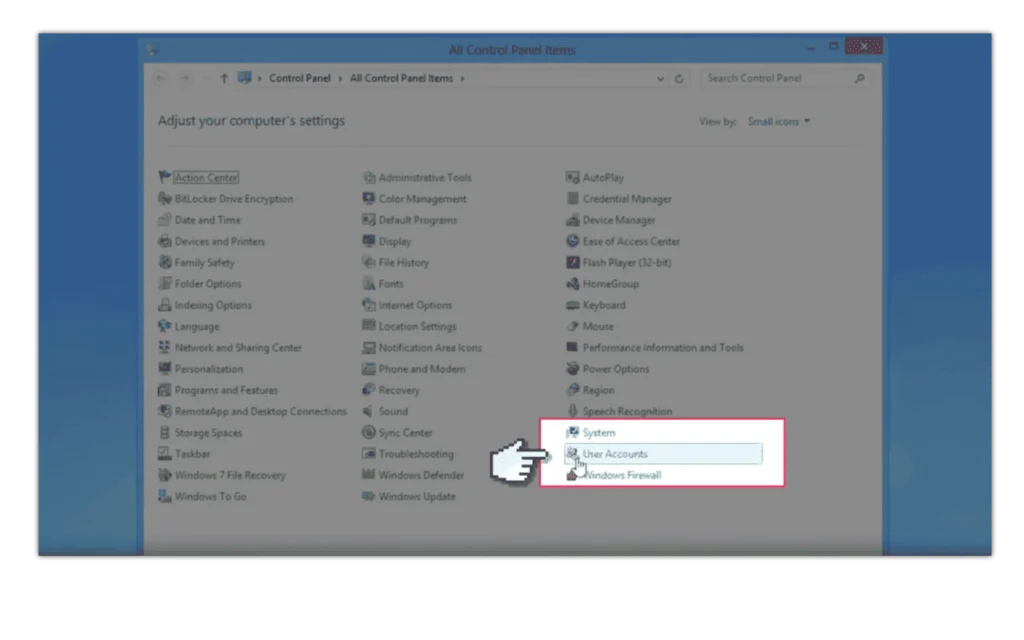
选择新孩子的用户帐户。
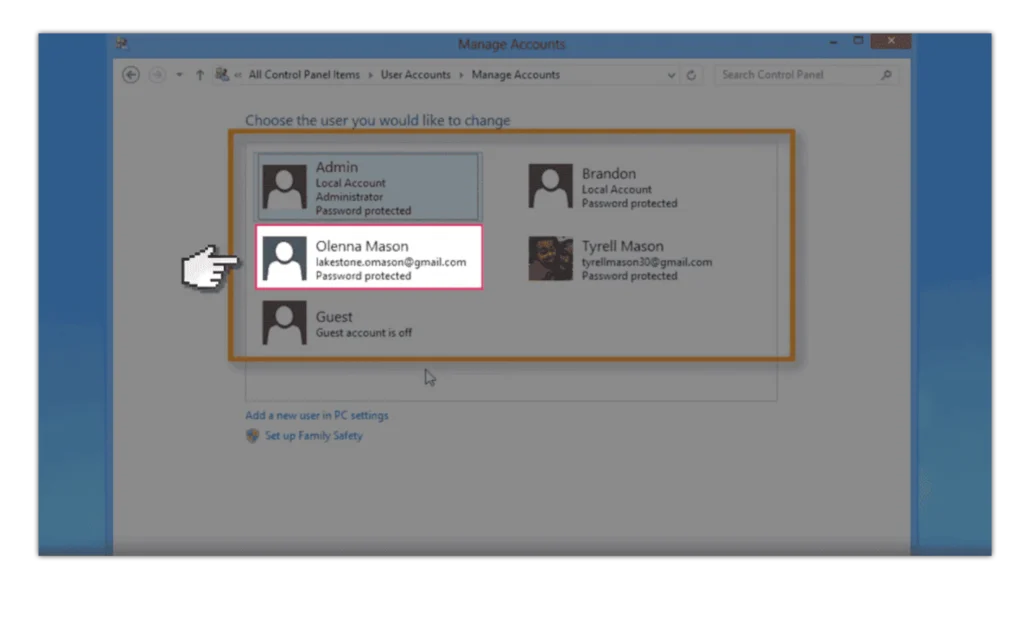
他们选择“建立家庭安全”。
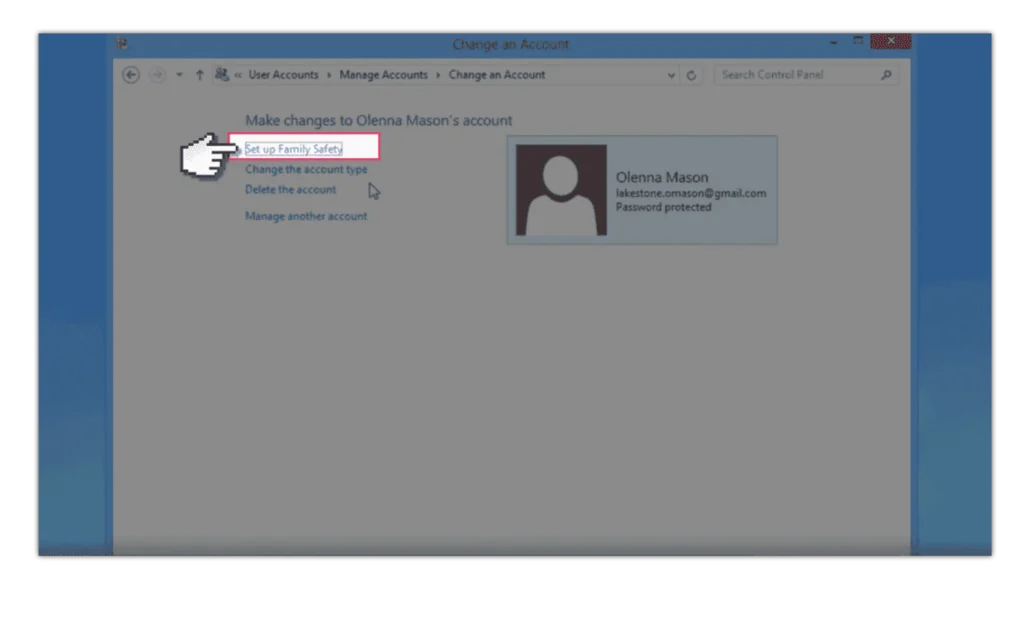
将此帐户更改为管理员。 这将允许您更改帐户的设置。
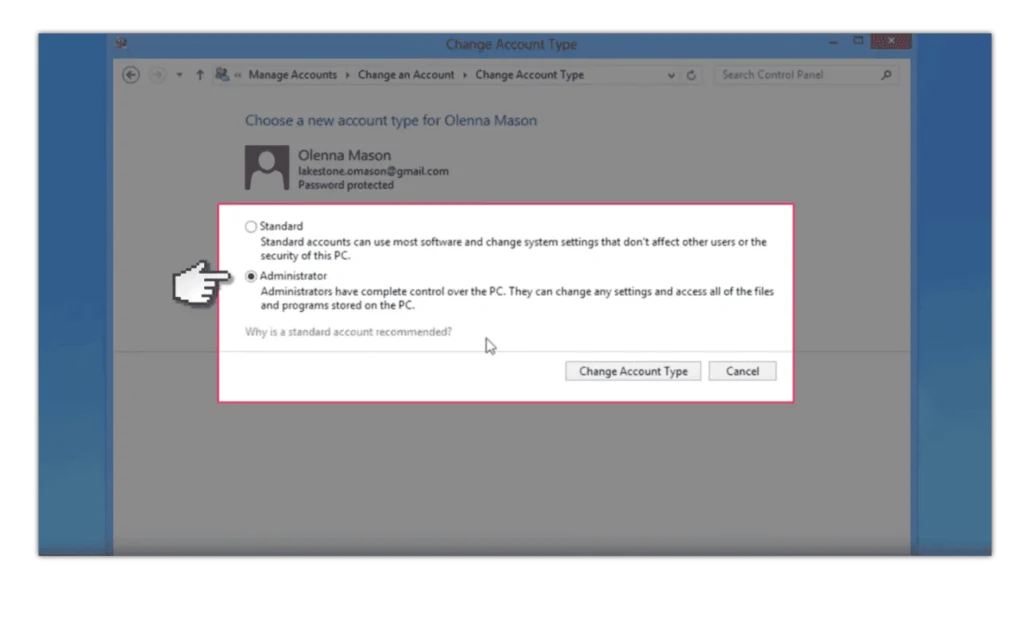
现在打开孩子的用户帐户。
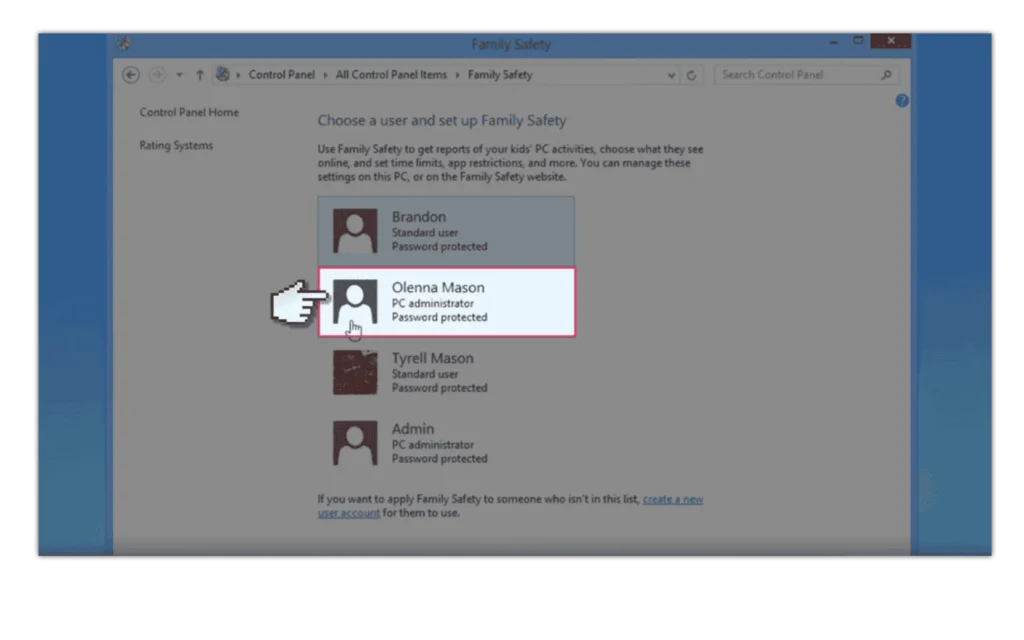
现在,您可以访问限制网络内容,包括查看活动报告,以查看您的孩子访问过哪些网站。 时间限制,Windows应用商店和游戏限制,以及应用限制。
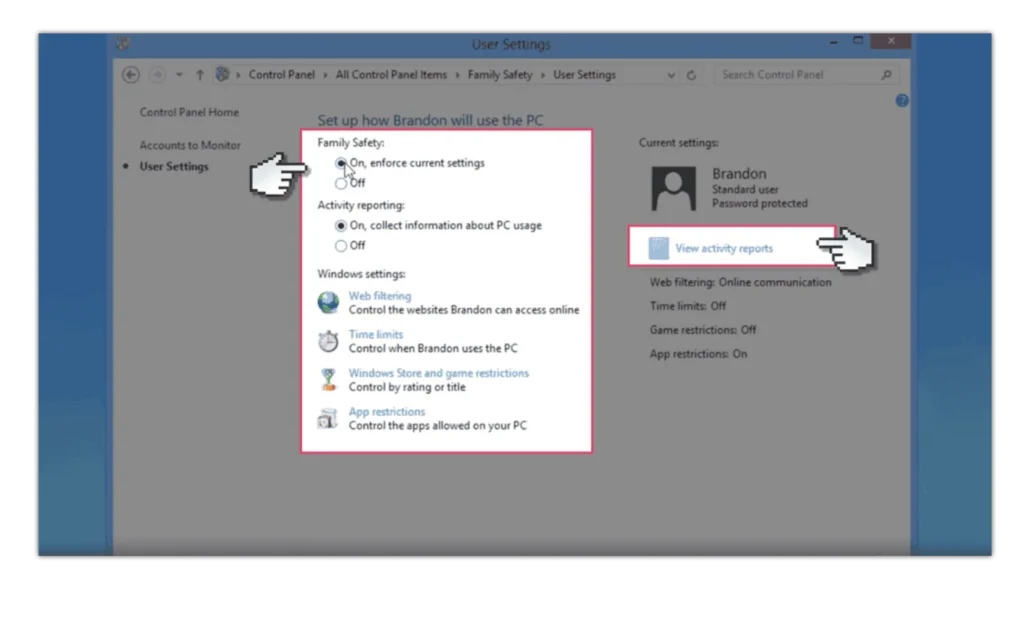
查看更多资源和文章,帮助儿童保持上网安全。